Gotovo svi moderni korisnici pametnih telefona znaju da je google plaćanje sustav plaćanja koji savršeno funkcionira na operativnom sustavu Android. Google Pay je jedan od mnogih besplatnih sustava za beskontaktne plaćanja koji se mogu izvršiti putem mobilnog telefona. Navedenu aplikaciju je razvio Google, valja napomenuti da je ovaj program analogan takvom softveru kao i Apple Pay. Ako korisnik ne zna gdje platiti putem Google plaćanja, on može pročitati materijal u nastavku. U članku se razmatra mogućnost plaćanja kupovine u trgovini kroz ovaj program. Jedina stvar koja će morati uzeti u obzir je potreba za preliminarnim korak-po-korak postavke programa. Razmislite o svim značajkama Trgovine Google Play, saznajte više o postavljanju računa, dodavanju kreditne kartice, načinu kupnje, načinu vraćanja robe i mogućnosti upravljanja osobnim postavkama.
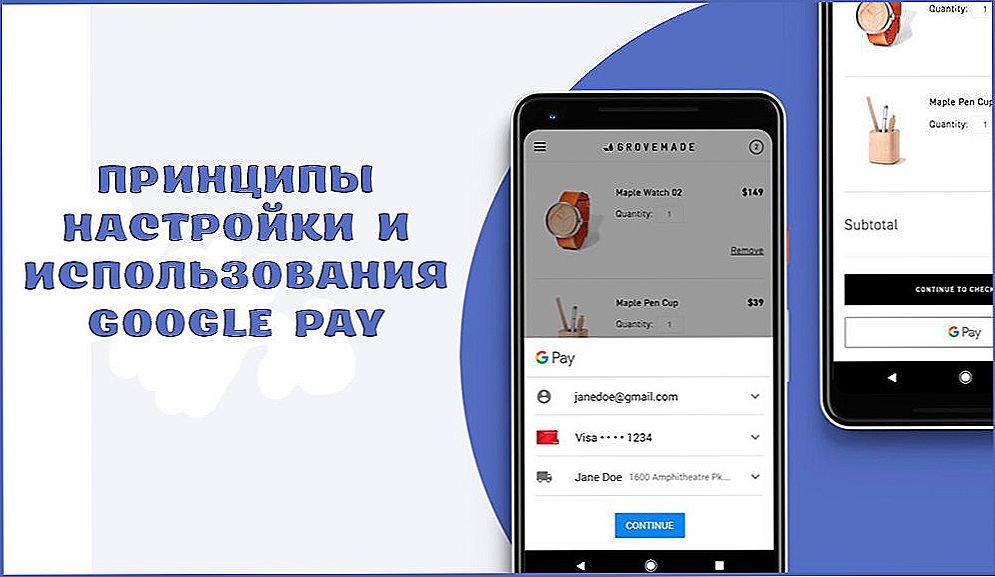
Uvjeti upotrebe usluge Google Pay.
sadržaj
- 1 Prijavite se na Google Play
- 2 Izradite Google račun
- 3 Upute za dodavanje kreditne kartice
- 4 Utaknite karticu na google platiti
- 5 Kako platiti putem Google Plaćanja
- 6 Plaćanje beskontaktnih plaćanja putem kartica bez kartica
- 7 zaključak
Prijavite se na Google Play
Postavljanje sustava bit će lakše i brže ako korisnik ima Google račun. Drugim riječima, mora se stvoriti Gmail adresa. U načelu to je baza koja će vam omogućiti da nastavite "čvrsto komunicirati" s programom Trgovina Google Play. Ako je račun valjan, aplikacija će vam omogućiti da se lako prijavite u sustav tako da unesete osobne podatke, osobito korisničko ime i lozinku (standardni postupak za sve tipične programe). Samo u nedostatku adrese Gmail će morati provesti neko vrijeme stvarajući ga. Primarna postavka plaćanja google je imati telefon i pokrenuti ovaj softver, kao i korak po korak implementirati preporuke u nastavku.
Izradite Google račun
Nakon aktivacije aplikacije, Trgovina Play će samostalno označiti korisniku potrebu za osobnom prijavom. U nedostatku osobne adrese koristite naredbu "Napravite novi račun" (slika se nalazi na dnu zaslona). Nakon što veza radi, korisnik može unijeti svoje ime. Sljedeći je korak definicija s nazivom kojim će Google identificirati korisnika.Informacije koje su navedene na vašem Gmail računu bit će korištene za Google. Ako postoje poteškoće s uvođenjem određenih riječi (često korišteni nazivi / prijava su zauzeti), trebali biste zamisliti nešto izvornik ili unijeti vaše osobne podatke.
Nakon što sustav odobri ime, morat ćete unijeti zaporku. Ne smije se zaustaviti na datum rođenja ili imena, bolje je odabrati izraz koji napadači ne mogu odabrati, ali sam korisnik neće moći zaboraviti s vremenom. Najbolje se može nazvati takva lozinka, koja će biti velika slova i mala slova i brojevi (mogu se koristiti znakovi). Razina složenosti zapisane lozinke izravno utječe na brzinu hakiranja.
Da biste povezali Googleovu plaću, pored određivanja korisničkog imena i zaporke, morate navesti osobni telefonski broj, te su informacije korisne ako korisnik zaboravlja informacije o svom računu. Nakon toga, na pametni telefon dolazi posebni kôd s kojim možete vratiti pristup sustavu. Telefonski broj bit će koristan ako je potrebno za izvršavanje autorizacije na dva stupnja.Naravno, ne biste trebali dodati osobni telefonski broj u situaciji kada korisnik nije pročitao ili se ne slaže s pravilima o privatnosti aplikacije.
Nakon što prođe kroz ove korake, pojavit će se konačna stranica računa. Korisnik će postati dostupan najpopularnijim Google uslugama, interakcija s kojom se uspostavlja upravo registriranjem Gmail adrese. Sve značajke usluge YouTube i Google Karte bit će dostupne tek nakon prijave na račun, korisnik će imati pristup njihovim postavkama, moći će upotrebljavati spremljene podatke.

Sposobnosti programa povezane putem računa trebaju biti odobrene od strane naredbe "Dalje", prihvaćaju uvjete aplikacije i po potrebi stvaraju sigurnosnu kopiju svih softvera koji je trenutno instaliran na pametnom telefonu. Zajedno s aplikacijama koje koristi google, "zapamti" zaporke iz bežičnih mreža (Wi-Fi) i drugih osobnih postavki. Ako ne želite spremiti sve i kopirati, trebali biste upotrijebiti naredbu "Dalje" ili poništiti popis popisa radnji.
U ovom koraku početno se instalacija i konfiguracija google plaća smatraju dovršenim.Korisnik je dužan unijeti podatke koji će zasigurno odnositi na plaćanje usluga i robe. Podaci o plaćanju korisni su kako bi mogli brzo platiti softver, knjige ili glazbu, koji se prodaju na osnovi naknade. Usput, nema potrebe dodati kreditne kartice, tu želju i potrebu svakog pojedinog korisnika.
Upute za dodavanje kreditne kartice
Trenutačna upotreba google plaće nije obavezna, možete dodati podatke o plaćanju, ali odmah ne upotrebljavajte njezine funkcije. Naravno, na internetu postoji ogromna količina resursa koji besplatno distribuiraju određene podatke, ako korisnik u osnovi odbije kupnju bilo kojeg sadržaja, glazbe ili softvera, što ukazuje na to da podatke o kreditnoj kartici ne vrijedi, samo preskočite ovaj korak. Međutim, možete unijeti podatke o kreditnoj kartici, što će vam pomoći u određenim kupnjama.

Da biste razumjeli kako koristiti google platiti kao uređaj za plaćanje, trebali biste početi dodavanjem prve kartice. U slučaju da je korisnik prethodno povezao svoju karticu s određenim Google računom (vjerojatno su preuzete putem tržišta Play), program će automatski "povući" podatke i omogućiti vam da odaberete ovu karticu.U protivnom, u nedostatku platnih kartica, korisnik će morati unijeti podatke koji se odnose na broj kartice, CVV kôd i razdoblje valjanosti platne kartice. Istodobno će se tražiti podaci o imenu i prezimenu vlasnika, broju mobilnih telefona.
Čim se unesu podaci o osobnim plaćanjima, SMS će biti poslan na smartphone, koji će sadržavati kod za potvrdu. Simboli s SMS-om trebaju biti navedeni u posebnom polju programa. Osim toga, program će poslati poruku, vlasnik platne kartice dobit će obavijest od banke, što će potvrditi uspješno dodavanje podataka.

Utaknite karticu na google platiti
Ako koristite program, znate da se na početnim postavkama softver obavlja u vezi s parametrima pametnog telefona. Nakon omogućavanja pristupa, moći će se dodati platne kartice koje pripadaju apsolutno bilo kojoj banci. U pravilu, kada povezujete nekoliko kartica, jedan ostaje glavni, a svi ostali su pomoćni. Ako je uplata izvršena, novac će se terećiti s glavne kartice prema zadanim postavkama. Ako korisnik ne zasebno dodijeli glavnu karticu, program će to učiniti za njega, definirajući karticu koja je prvi dodana kao glavna.
Međutim, aplikacija vam omogućuje dodavanje darova i popusta. Važno je napomenuti da je vrlo jednostavno to učiniti, trebate samo broj takve kartice, kao i crtični kod koji je skeniran iz nje. Ponekad korisnici naiđu na probleme prilikom dodavanja takvih kartica, najvjerojatnije nastaju problemi zbog netočne podrške.

Kako platiti putem Google Plaćanja
Ako je korisnik prvi put instalirao aplikaciju, zasigurno još uvijek nije razumio kako platiti google platiti. Zapravo, sve je vrlo jednostavno i pristupačno. Čim su završeni svi navedeni koraci, postavljanje sustava može se smatrati dovršeno i spremno za upotrebu. Sada je smartphone spreman za bezbrižno plaćanje. Da biste platili putem Google plaćanja, morate otključati pametni telefon i ne morate aktivirati program. Korisnik može dovesti svoj uređaj na terminal za naplatu. Jedino što treba uzeti u obzir je da terminal podržava tehnologiju beskontaktne uplate za kupnju. U pravilu, svi tipični terminali opremljeni su posebnim znakom.
Držite telefon iznad terminala dok se ne pojavi upozorenje kojim se potvrđuje uspjeh plaćanja.Vrijedi još jednom napomenuti da će novac zasigurno biti naplaćen s glavne kartice, a ne s drugih vezanih. Ako povežete google platiti, moći ćete platiti usluge putem online usluga. Moguće je kupovati na tržištu igara, Uber, Yandex Taxi. Treba imati na umu da je potrebno odrediti takav način plaćanja kao "G Pay".

Plaćanje beskontaktnih plaćanja putem kartica bez kartica
Ako je korisnik zainteresiran za upotrebu načina plaćanja koji nije glavni, trebao bi shvatiti da se može izvršiti samo jednokratno plaćanje putem ne-osnovne platne kartice. Ako postoji potreba za nekim određenim načinom plaćanja često, postavite je kao glavnu. Ako željena kartica nije instalirana, kao glavni, najprije morate otključati pametni telefon, aktivirati Google Pay softver, odabrati željenu osobu s popisa dodanih kartica. Izvršite ovu akciju koja će vam pomoći držati desno odozgo na glavnoj zadanoj karti.
Nakon toga, vrijedno je vratiti smartphone sa stražnjom pločom na terminal za naplatu koji može izvršiti beskontaktno plaćanje.Nakon što odaberete vrstu kartice "Kredit", možda će trebati unijeti zaporku ove kartice (PIN koda izdane od strane banke). Da biste odredili način plaćanja, pomoći će vam kartici. Na popisu dodanih, vrijedi napomenuti da je kartica s kojeg će biti otpisana sredstva, nakon čega priključite smartphone na terminal.
zaključak
Gore navedeni materijal opisuje glavne kriterije za postavljanje platnog sustava kao što je Google Pay. Kroz jednostavne radnje, korisnik može priložiti sve valjane platne kartice na svoj smartphone, uključujući popust i poklonske certifikate. Program vam omogućuje da bez plaćanja beskontaktnih plaćanja primate od primarne kartice korisnika bez aktiviranja aplikacije.











